
使用CAD绘制较为复杂的图形以后,有时候为了方便其他看图的人,很多时候会在所绘图形的上下方位放上局部平面的索引,这样能使图纸由原本复杂的图形变得浅显易懂很多,那具体的索引图应该怎么做呢?
1.运行CAD,打开我们的图形文件。
2.在命令行输入块的快捷键【B】,回车,弹出【块定义】对话框,我们点击内部的对象面板,点击【选择对象】前的按钮,用鼠标框选住这个图形,输入名称,这样就能将整体定义成块。点击图形对象,特性面板会出现块参照或者下方会出现一个蓝色的点,意味着我们正确将整个图形对象变为块了,如图所示:
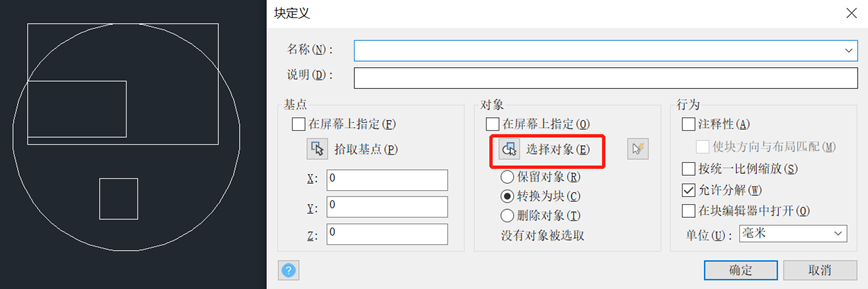
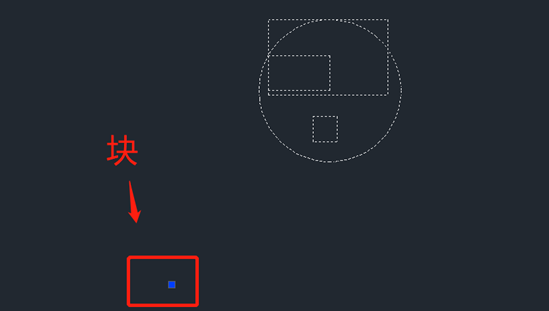
3.明确我们需要截取的地方,例如下图我们想要截取的地方就是图中的矩形范围,如图所示:
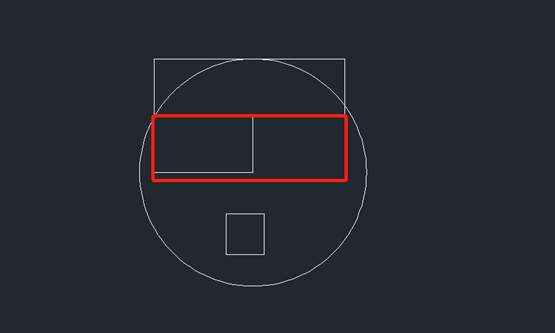
4.选取该图块,执行裁剪命令【XC】,空格,默认为新建边界,命令窗口接着出现提示,输入矩形【R】,绘图区域提示依次选择两角点,选择完毕后,空格即可裁剪完成,如图所示:
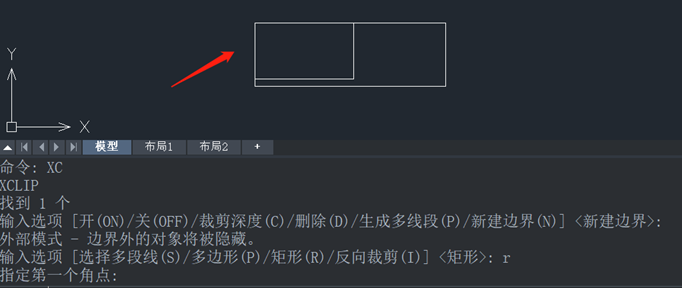
按上述步骤可知想截取部分图形,要先将图形进行块的定义,接着是熟练使用裁剪命令,即可完美截出。
https://www.zwcad.com/service_69_8692.html
https://www.zwcad.com/service_69_8693.html
https://www.zwcad.com/service_69_8694.html
https://www.zwcad.com/service_69_8695.html
业务咨询:932174181 媒体合作:2279387437 24小时服务热线:15136468001 盘古机械网 - 全面、科学的机械行业免费发布信息网站 Copyright 2017 PGJXO.COM 豫ICP备12019803号